(請提交驗證碼通過手機驗證)
時間:2020-10-27 13:41:09
 11017
11017
什麼都漲就是薪水不漲的年代,許多小資族只靠省吃儉用存下薪水,不曉得要存到幾百年,才能有人生第一筒金,因此許多人會透過外匯保證金的槓桿工具放大交易額度,就能參與到全球交易量最大的金融市場,達到「用小錢賺大錢」的理想境界。
一筆成功的保證金交易能讓投資人在極短的時間內獲取相當高的報酬,但相對的,槓桿越大風險越高,如果操作不當也會導致巨大的損失,讓許多新手不敢貿然真槍實彈上場,但是如果沒有經過一番實地操練,要怎麼在外匯市場上殺進殺出?
投資新手不用再害怕了,今天FX110團隊就來帶大家實地操作如何在一般PC上下載與建立模擬倉,建立MT4模擬倉就能幫助新手熟悉真實下單過程,學會風險控管以及止損設置,自然能省去大筆冤枉的交易「學費」。
MT4是目前市面上最常見的外匯交易軟體,全球有超過90%的外匯零售交易量都是透過MT4軟體成交的,MT4模擬倉的所有功能都和真倉一樣,它最大的優點是不需要存入真實的錢進去,而是透過虛擬資金來操作下單,不用拿自己的財富去做交易,也不怕把辛苦存下的錢輸得精光,那麼我們接下來就一步一步帶著大家操作囉!( 延伸閱讀:MT4是詐騙? 四個小技巧教你辨別MT4真偽! )
1.首先可以前往FX110官網首頁,點選右上角的「軟體大全」
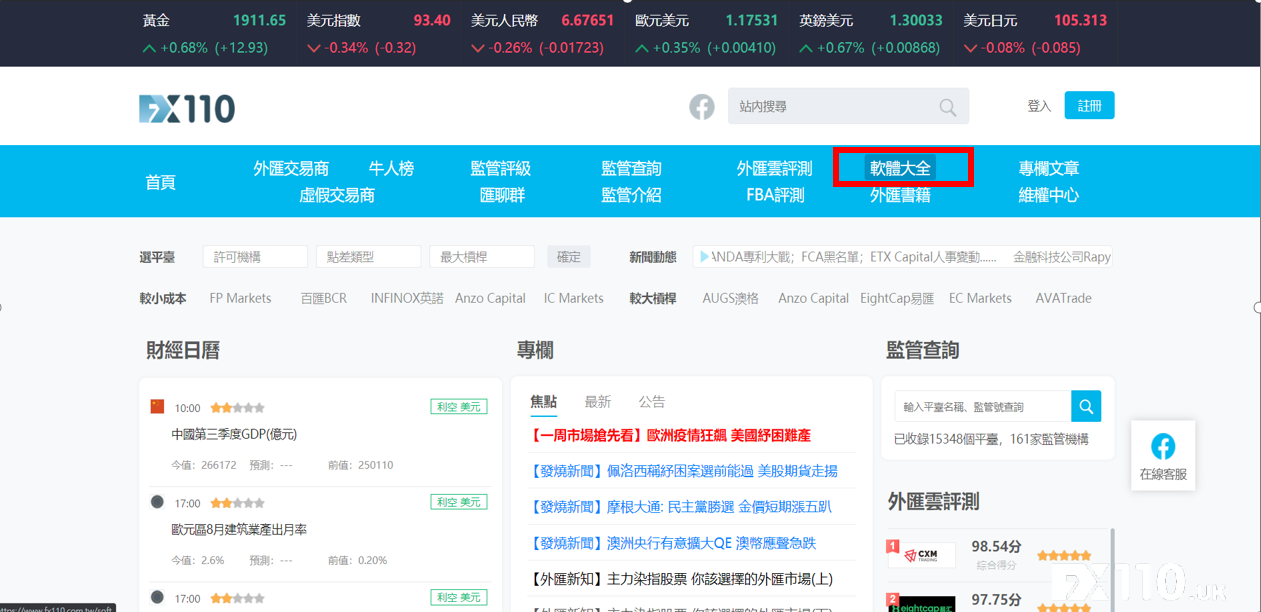
2.點下軟體大全後會看到以下這個畫面,上頭有一欄MT4下載專區,這邊有許多交易商都有提供MT4模擬倉,這邊文章我們先以FXTM富拓作為示範,現在我們就點開富拓,並選取「立即下載」。
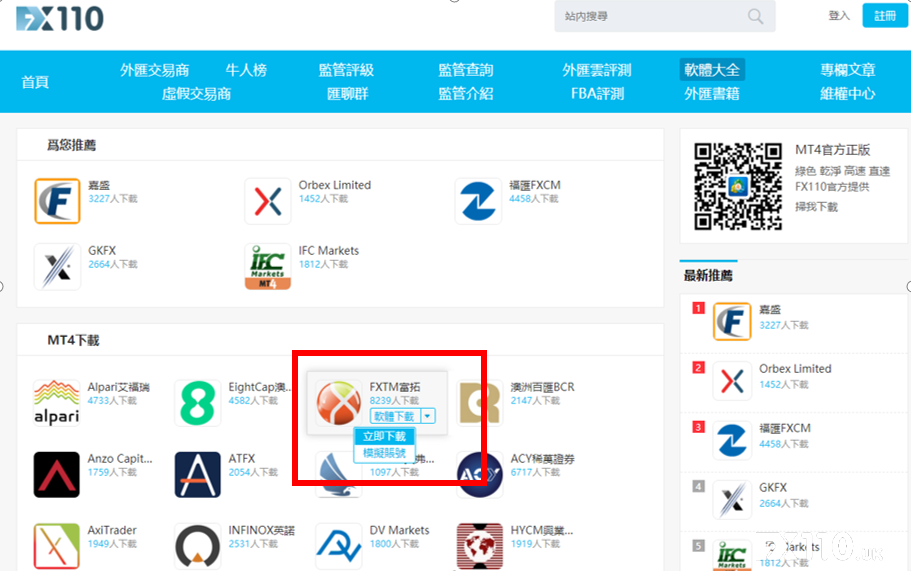
3. 這時候FXTM的安裝程式就會出現在下載的資料夾。
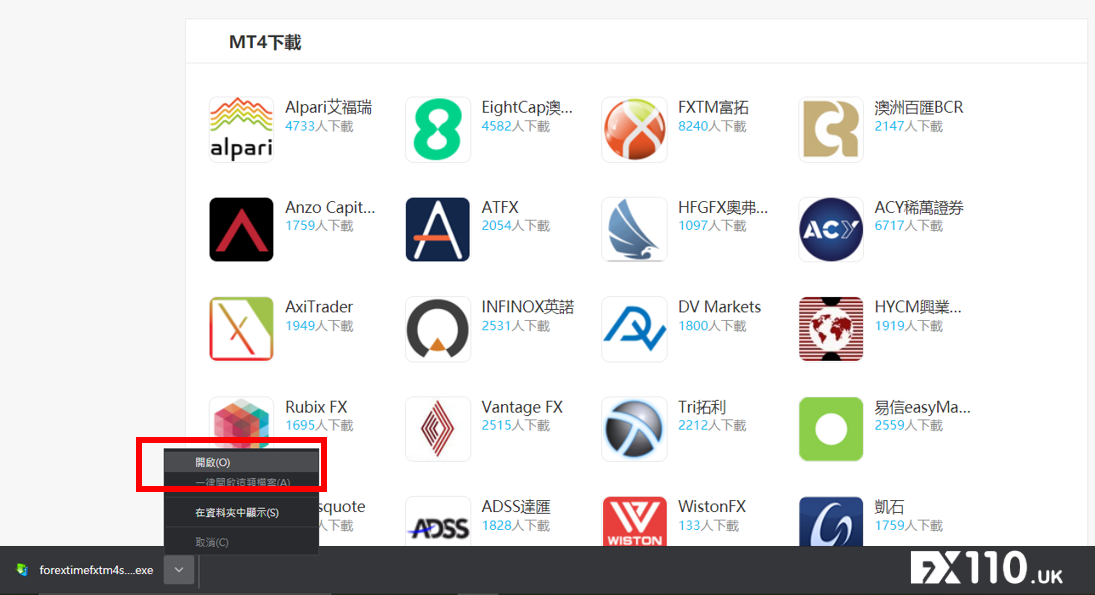
4.按下「開啟」,依照軟體的指示安裝,按「下一步」
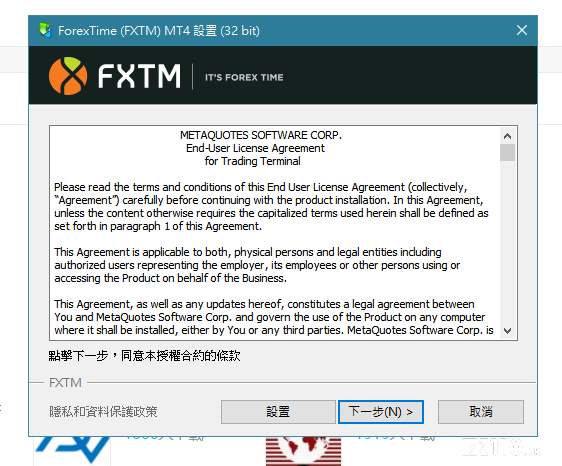
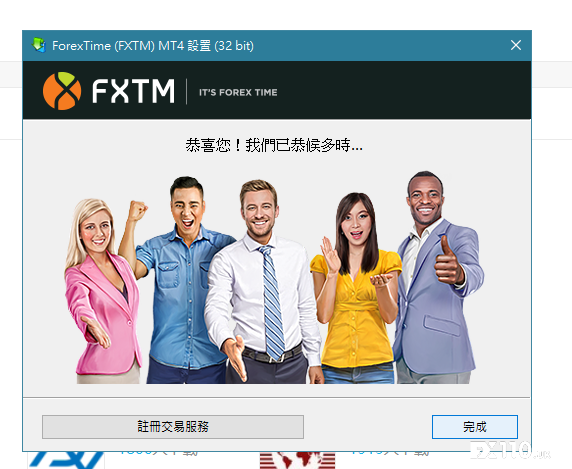
5.按下「完成」,就可以開啟電腦中的MT4軟體,我們會來到以下這個畫面。
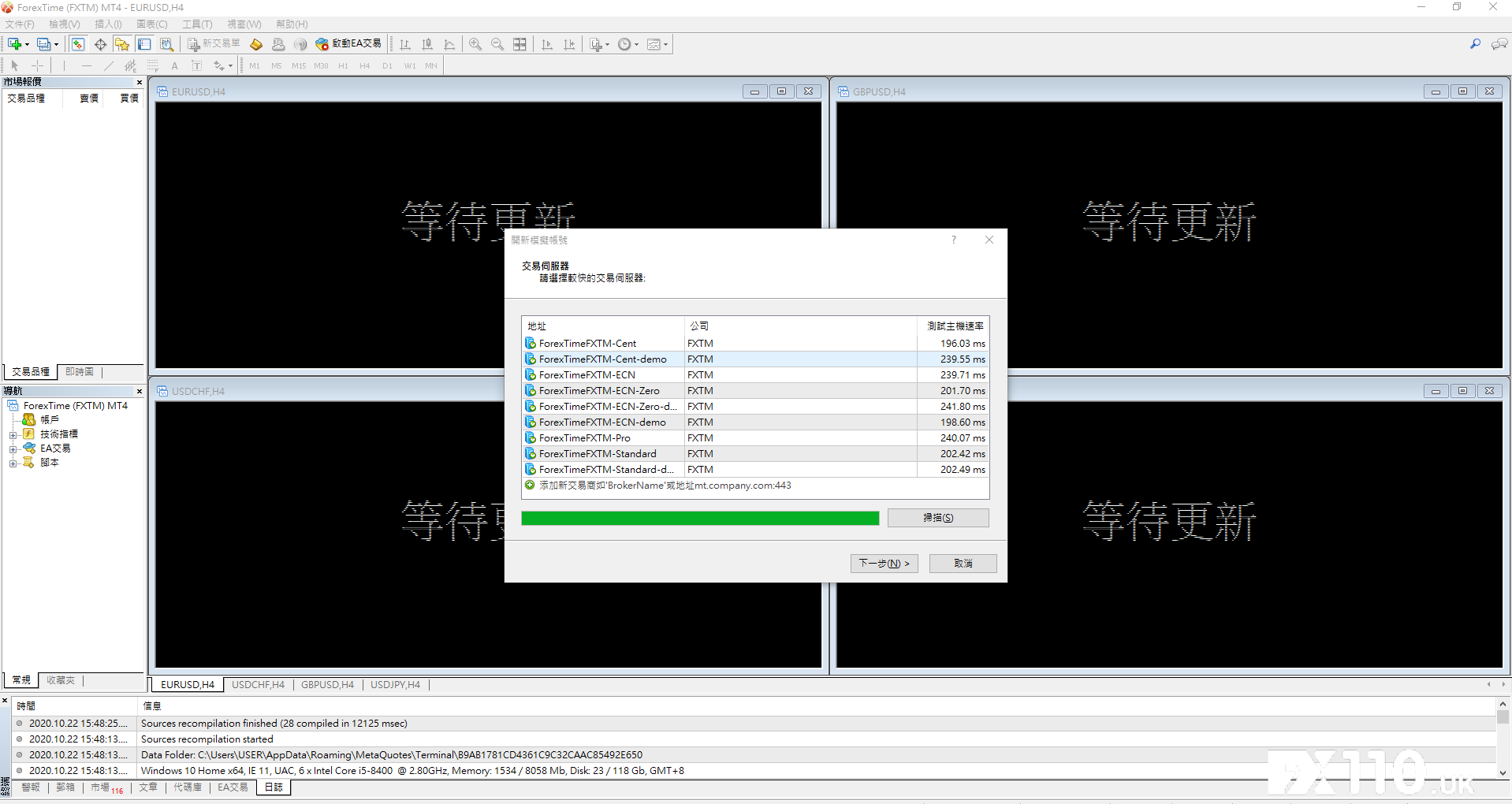
6.接下來請各位劃重點了,記得建立模擬倉一定要選擇demo伺服器,其他伺服器代表著不同狀態下的真實帳戶,也就是真倉,因此切記要玩模擬倉,一定要點選demo伺服器,如下圖所示。
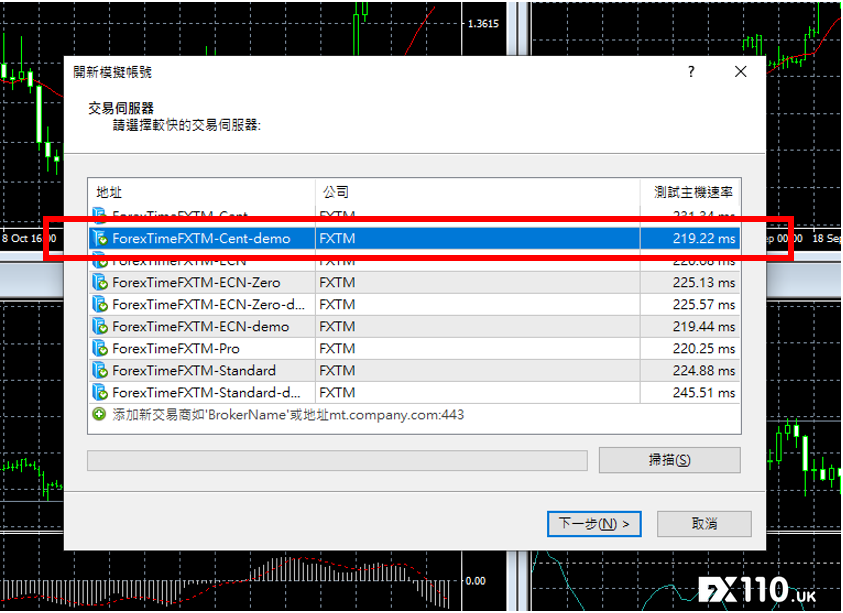
7.這邊,就需要選擇新的模擬帳戶,來建立我們的模擬倉。
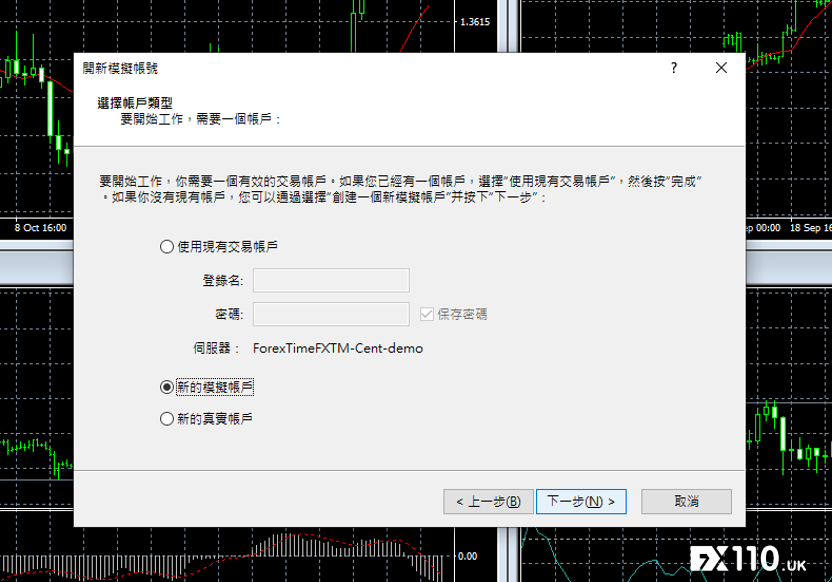
8.帳戶設定
輸入個人資料,在帳戶類型這裡可以選擇幣別,調整初始金額(存款額),設定槓桿比(交易倍數),最後勾選同意訂閱√,按「下一步」。
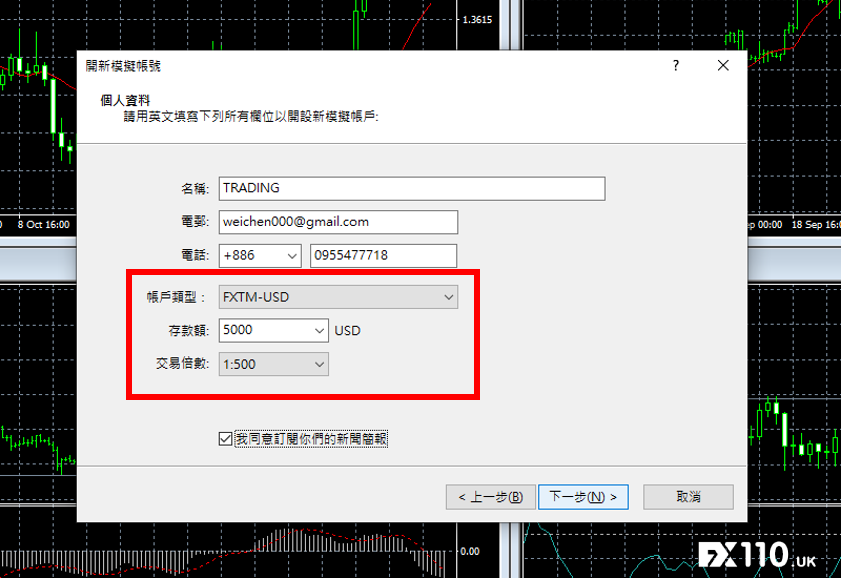
9.提醒讀者們可以自行把模擬倉的帳號密碼資料用手機翻拍或手寫記下來,日後可以方便手機MT4 App同步。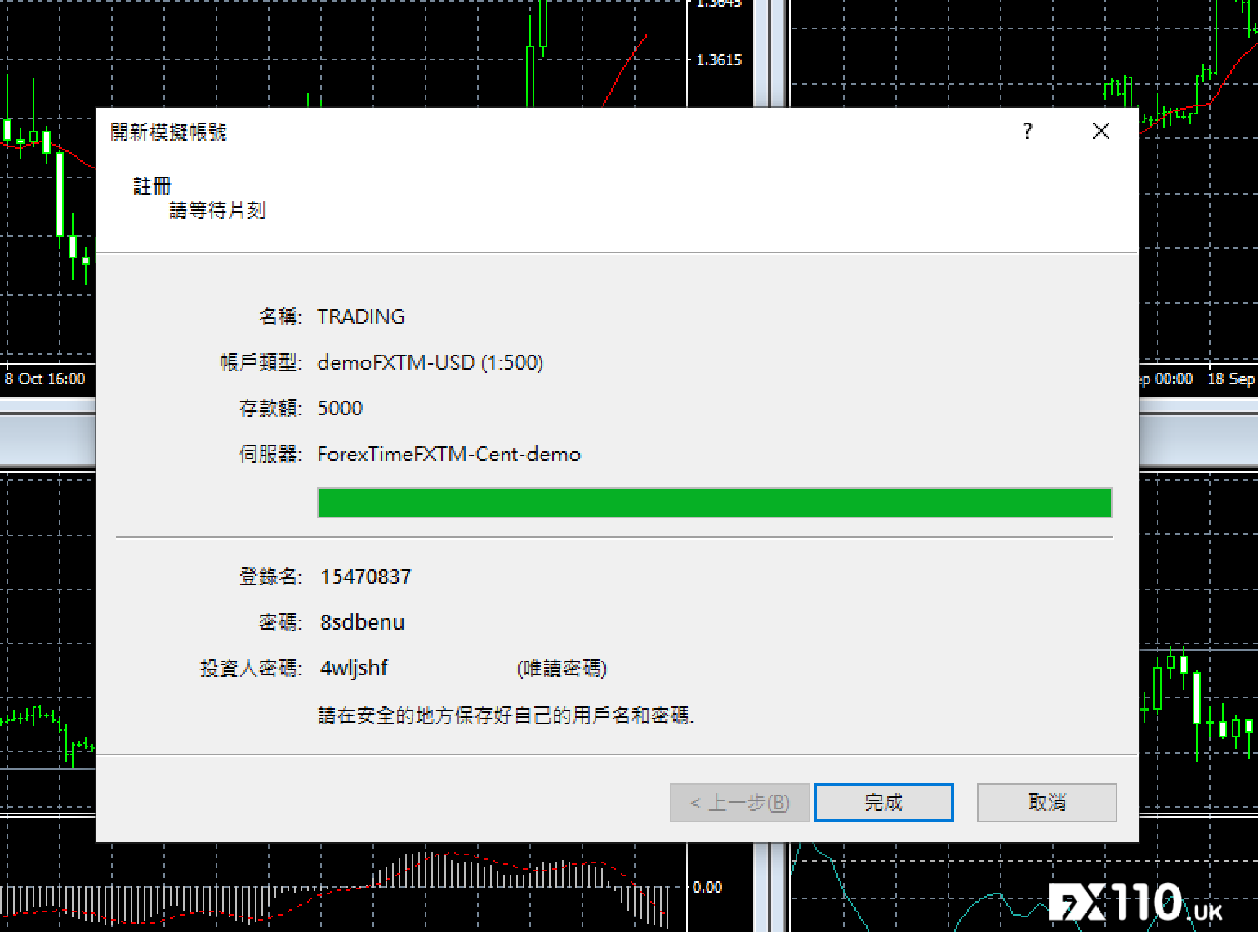
10.再來我們就簡單示範如何下單,這邊有三種下單方式,第一種方法,是可以點選左上角的新增交易,進行快速下單。
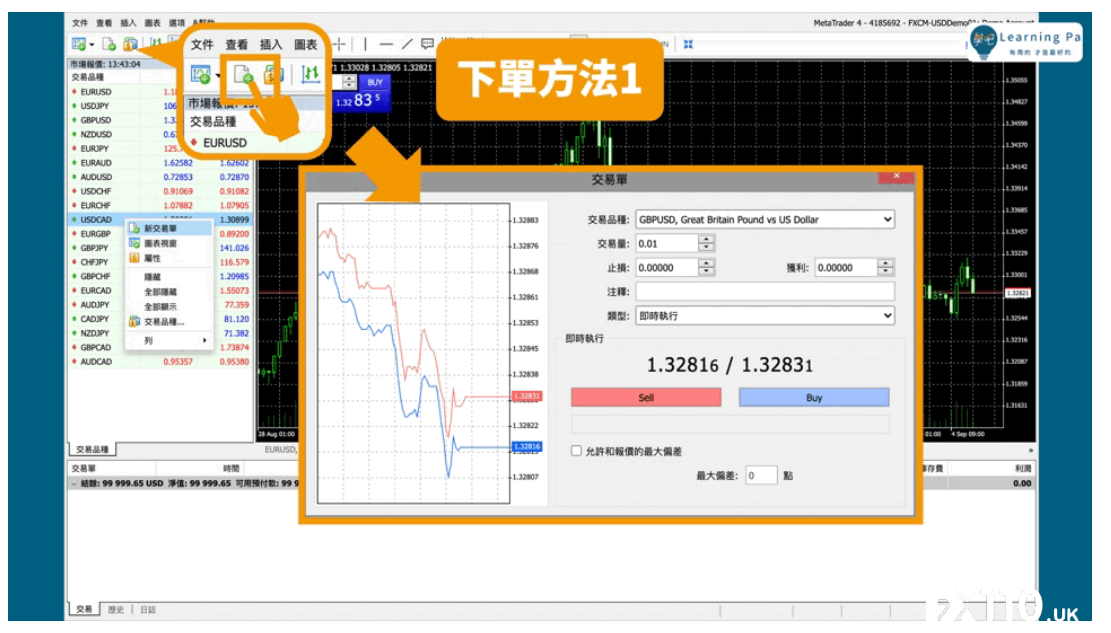
也能夠按下快捷鍵F9,或是在想要購買的產品畫面上按下右鍵下單。
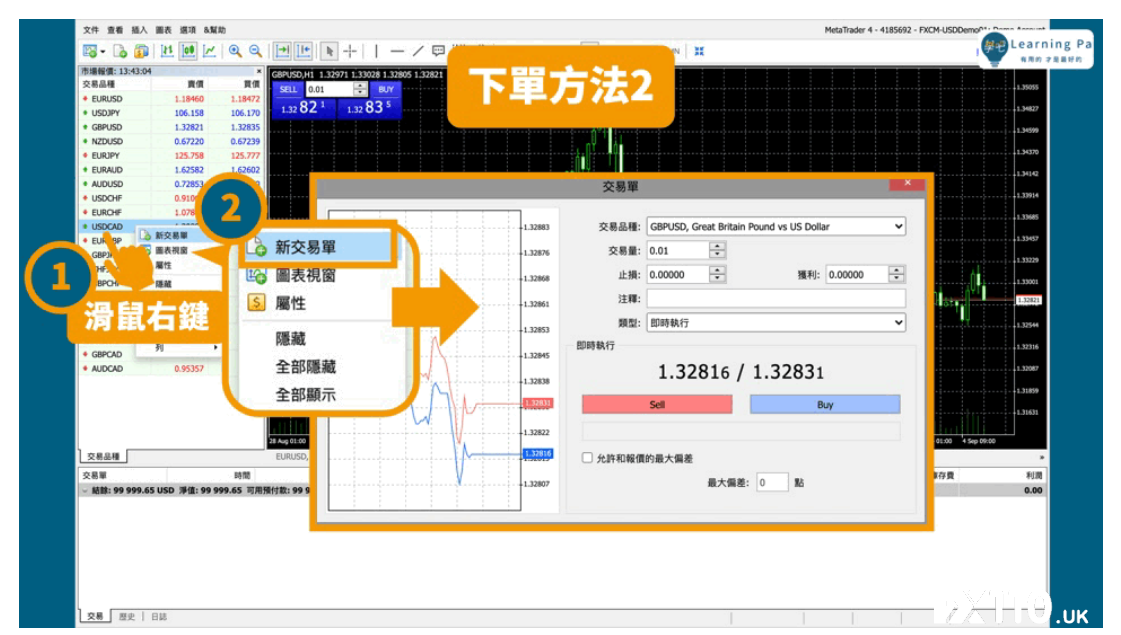
第三種方法,是直接透過左上角的小方框,直接選擇要做多或空(buy/sell)。

以下圖的鎊美對為例,如果要做多英鎊,看跌美元,就可以點買進(Buy),但你要賣出的時候價格是要看藍色這條;相反,如果做空英鎊,看漲美元,就可以點賣出(Sell),那要買進時就是看紅色這條價格線。
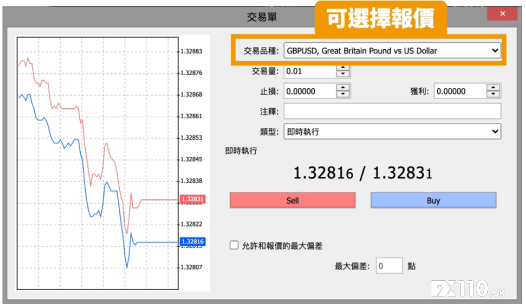
上方這裡可以選取你想要下單的商品。下方這裡可以調整你要下單的手數。另外還可以設置止損和獲利。
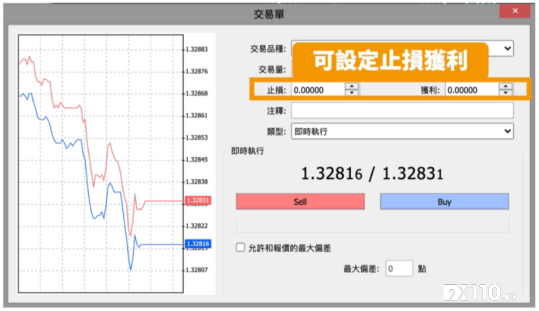
以上就是電腦版MT4建立模擬倉和快速下單的步驟,此外建議新手可以在手機也下載MT4同步,方便即時交易,畢竟手機隨時在手交易機會隨時都有,我們會再特別推出一篇手機版MT4模擬交易安裝及下單的教學文,投資朋友千萬密切鎖定!( 延伸閱讀:外匯入門!什麼是爆倉? 如何計算外匯爆倉比例 ? )
更多FX110 影音內容
維權1時間、活動花絮、交易員採訪不定期更新中!歡迎前往 Youtube 觀看
FX110 網站功能探搜

暫時還沒評論,來留下你的印象吧

評論發表成功
評論